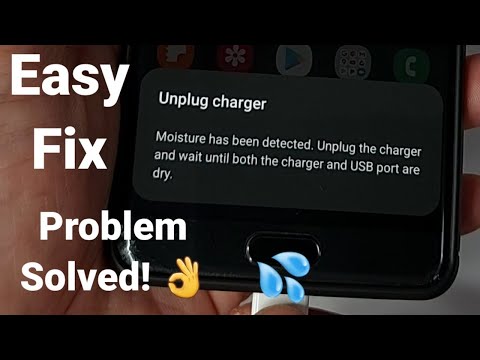
المحتوى
إحدى المشكلات الشائعة التي تظهر في الأجهزة الجديدة مثل Galaxy Note 8 هي الشحن. يعتقد البعض أن Galaxy Note 8 لم يعد يشحن بعد تثبيت تطبيق جديد أو تحديث برنامج. وبالتالي فإن هذا يشير إلى أن اللوم ليس مجرد بطارية سيئة عندما يتوقف هاتفك عن الشحن. على عكس ما يعتقده الكثير من الناس ، تحدث غالبية مشكلات الشحن بسبب مواطن الخلل في البرامج أو أخطاء النظام. قد يكون ذلك بسبب بعض التطبيقات المارقة وأخطاء البرامج والبرامج الضارة التي تسببت في تعطل نظام شحن هاتفك. إذا كان اللوم يقع على البرنامج ، فستكون لديك فرصة لإصلاح المشكلة في المنزل ببعض الحلول البديلة. ولإعطائك بعض المدخلات الإضافية ، فقد أوضحت لك قائمة بالإجراءات القياسية والحلول المحتملة لتجربتها عند الضرورة.
قبل المضي قدمًا ، إذا عثرت على هذا المنشور لأنك كنت تحاول إيجاد حل لمشكلتك ، فحاول زيارة صفحة استكشاف الأخطاء وإصلاحها في Galaxy Note 8 الخاصة بنا لأننا عالجنا بالفعل معظم المشكلات الشائعة التي تم الإبلاغ عنها مع الهاتف. لقد قدمنا بالفعل حلولًا لبعض المشكلات التي أبلغ عنها القراء ، لذا حاول العثور على المشكلات المشابهة لك واستخدم الحلول التي اقترحناها. إذا لم يعملوا من أجلك وإذا كنت بحاجة إلى مزيد من المساعدة ، فاملأ استبيان مشكلات Android واضغط على إرسال.
نصائح الشحن
- استخدم فقط الشاحن الأصلي أو شاحن Samsung وملحقات الشحن. قد لا تتوافق أجهزة الشحن الأخرى مع نظام الشحن الخاص بجهاز Samsung Galaxy Note 8 وبالتالي لن تعمل. ومع ذلك ، قد يعمل البعض ولكن من المحتمل ألا يكون إدخال الطاقة بنفس الدقة عند استخدام شاحن Samsung الأصلي. يوصى بشدة باستخدام شاحن OEM فقط ، الذي يأتي مع هاتفك.
- قم بإزالة أي غلاف خارجي أو ملحقات من هاتفك. في بعض الأحيان ، قد يميل غلاف أو ملحقات الطرف الثالث إلى حظر منفذ الشحن أو شريط الاتصال بين منفذ الشحن والشاحن. لاستبعاد ذلك ، حاول إزالة أي غلاف واقي أو ملحقات أخرى من هاتفك ثم أعد محاولة الشحن بدون هذه الأدوات.
- التبديل بين مصادر / منافذ الطاقة. في بعض الأحيان ، تأتي المشكلة الرئيسية من مصدر الطاقة ، كما هو الحال عندما يكون منفذ الطاقة أو المنفذ قيد الاستخدام معطلاً أو لا يعمل. للتأكد من أن هذا ليس سبب مشكلتك ، حاول التبديل بين مصادر الطاقة المتاحة. يمكنك أيضًا تجربة استخدام منفذ USB بجهاز الكمبيوتر لمعرفة ما إذا كان سيتم شحن هاتفك من خلاله.
استكشاف أخطاء Galaxy Note 8 التي لا يتم شحنها وإصلاحها
يمكنك تجربة أي من الحلول التالية لاستكشاف المشكلات المتعلقة بالبرمجيات التي قد تكون أوقفت شحن الملاحظة 8.
الحل الأول: فرض إعادة التشغيل.
إذا كان هاتفك لا يزال يحتوي على قدر ضئيل من الطاقة المتبقية مثل حوالي 20 في المائة من البطارية ، فيمكنك محاولة إجراء إعادة تشغيل قسري أولاً. إعادة التشغيل القسري تشبه عملية إعادة الضبط الناعمة عند التعامل مع مشكلات البرامج البسيطة على الهاتف. إنه إجراء محاكاة لإزالة البطارية يتم استخدامه لإيقاف تشغيل الجهاز عندما يتجمد أو لا يستجيب. ومثل إعادة الضبط الناعم ، فإن إعادة التشغيل القسري لن تؤدي أيضًا إلى فقد البيانات. إذا لم تكن قد فعلت ذلك حتى الآن ، فإليك كيفية إجبار Samsung Galaxy Note 8 على إعادة التشغيل:
- اضغط مع الاستمرار على زر الطاقة و زر خفض الصوت في وقت واحد لمدة تصل إلى 45 ثانية.
- حرر كلا الزرين عند إعادة تشغيل الهاتف.
بعد إعادة تشغيل هاتفك ، حاول إعادة توصيله بالشاحن ومعرفة ما إذا كان بإمكانه الشحن الآن.
الحل الثاني: فرض إغلاق تطبيقات الخلفية (إن أمكن).
مرة أخرى ، هذه الطريقة قابلة للتطبيق فقط إذا كان جهازك لا يزال لديه قدر ضئيل من الطاقة المتبقية. قد يكون فرض إغلاق تطبيقات الخلفية هو المفتاح لإصلاح المشكلة خاصةً إذا كان أي من تطبيقات الخلفية الخاصة بك يتعطل ويؤثر في النهاية على نظام الشحن.
- اسحب لأعلى أو لأسفل من وسط الشاشة الرئيسية لإظهار علبة التطبيقات.
- انتقل إلى إعدادات ثم اضغط تطبيقات.
- إذا لزم الأمر ، انقر فوق رمز القائمة المنسدلة ثم حدد كل التطبيقات.
- انقر لتحديد التطبيقات الفردية ثم انقر فوق الخيار لـ توقف إجباري.
- إذا طُلب منك ذلك ، فانقر فوق توقف إجباري مرة أخرى للتأكيد.
بعد إجبار جميع تطبيقات الخلفية على الإغلاق ، أعد تشغيل هاتفك (إعادة ضبط الجهاز). ثم حاول شحنه مرة أخرى ومعرفة ما إذا كان يعمل بالفعل.
الحل الثالث: اشحن هاتفك أثناء التشغيل في الوضع الآمن (إن أمكن).
يمكن أن يساعدك شحن هاتفك أثناء تشغيله في الوضع الآمن في معرفة ما إذا كانت المشكلة ناتجة عن تطبيق تابع لجهة خارجية أم لا. يتم تعطيل جميع تطبيقات وخدمات الجهات الخارجية مؤقتًا أثناء التواجد في الوضع الآمن وبالتالي ترك جميع تطبيقات المخزون قيد التشغيل. إذا تم شحن هاتفك أثناء وجوده في الوضع الآمن ، فهذا يدل على أن تطبيق الجهة الخارجية هو الجاني الرئيسي. خلاف ذلك ، سوف تحتاج إلى التعامل مع أعطال النظام أو تلف البيانات أو أسوأ تلف في الأجهزة. إذا كان هاتفك لا يزال لديه قدر ضئيل من الطاقة المتبقية للعمل ، فحاول تمكين الوضع الآمن وتشخيص التطبيقات من خلال الخطوات التالية:
- اغلق هاتفك.
- اضغط مع الاستمرار على زر الطاقة بعد شاشة اسم النموذج.
- أطلق ال زر الطاقة عندما شعار سامسونج يظهر على الشاشة.
- مباشرة بعد تحرير ملف زر الطاقة، اضغط مع الاستمرار على زر خفض الصوت.
- استمر في الضغط على زر خفض الصوت حتى يتم إعادة تشغيل الهاتف تمامًا.
- عندما ترى ملف الوضع الآمن التسمية الموجودة أسفل الزاوية اليسرى من الشاشة ، حرر ملف زر خفض الصوت.
يجب أن يعمل هاتفك الآن في الوضع الآمن. الآن ، قم بتوصيله بالشاحن ومعرفة ما إذا كان سيتم شحنه. إذا تم شحن هاتفك أثناء التشغيل في الوضع الآمن ، فهذا يعني أن تطبيقًا تابعًا لجهة خارجية يمنعه من الشحن في الوضع العادي. في هذه الحالة ، اسمح لهاتفك بالشحن بالكامل ثم حدد أي من التطبيقات التي تم تنزيلها هو الجاني. حاول تذكر التطبيق الذي ثبته مؤخرًا قبل أن يرفض هاتفك الشحن. قد تحتاج إلى إلغاء تثبيت تطبيقاتك الحديثة بشكل فردي.
الحل الرابع: إعادة تعيين النظام / إعادة تعيين بيانات المصنع.
قد تكون إعادة تعيين النظام بالكامل هي المفتاح لحل المشكلة خاصةً إذا كانت ناتجة عن أعطال كبيرة في النظام أو أخطاء معقدة أدت إلى إتلاف نظام الشحن في هاتفك. إذا كان هاتفك لا يزال يحتوي على حوالي 20 بالمائة من البطارية المتبقية ، فقد تلجأ إلى إجراء إعادة تعيين كامل للنظام لمسح كل شيء من نظام هاتفك واستعادته إلى الإعدادات الافتراضية. يمكن أن يساعد هذا بشكل خاص إذا كانت المشكلة ناتجة عن بعض الأخطاء الشديدة أو أخطاء النظام المعقدة على جهازك. فقط لا تنس نسخ بياناتك احتياطيًا مسبقًا. يمكنك إجراء إعادة ضبط بيانات المصنع عبر قائمة الإعدادات على هاتفك أو عبر وضع استرداد Android.
هناك طريقة أسرع لإجراء إعادة تعيين رئيسي ، أو إعادة تعيين بيانات المصنع من خلال قائمة إعدادات هاتفك. ما عليك سوى اتباع هذه الخطوات للبدء:
- اسحب لأعلى في مكان فارغ من الشاشة الرئيسية لفتح ملف علبة التطبيقات.
- صنبور إعدادات ثم اذهب الى السحابة والحسابات.
- صنبور النسخ الاحتياطي واستعادة ثم قم بتمكين التبديل إلى احتفظ باحتياطي من معلوماتي أو استعادة اختيار.
- انتظر حتى يتم الانتهاء من إنشاء النسخة الاحتياطية.
- ثم ارجع إلى إعدادات القائمة عن طريق الضغط على مفتاح العودة.
- صنبور الادارة العامة.
- صنبور إعادة تعيين.
- تحديد الاعادة لضبط المصنع من الخيارات المحددة.
- صنبور إعادة تعيين.
- عند المطالبة ، أدخل بيانات اعتماد قفل الشاشة.
- صنبور استمر.
- صنبور حذف الكل للتأكيد.
انتظر حتى تنتهي إعادة التعيين ويتم إعادة تشغيل هاتفك.
بعد إعادة الضبط الرئيسية ، حاول شحن هاتفك ومعرفة ما إذا كان يعمل بالفعل على النحو المنشود.
خيارات أخرى
- الخدمات. إذا لم يعمل شيء أو لم يتم شحن Galaxy Note 8 بعد استنفاد جميع الحلول الممكنة والحلول القابلة للتطبيق ، فإن خيارك التالي الأفضل لإصلاح هاتفك يكون من خلال الخدمة. قد يكون جهازك قد حصل على نوع من التلف المادي أو السائل من القطرات العرضية أو التعرض للسائل. ربما تكون البطارية تالفة ، أو قد تكون مكونات أخرى ذات صلة تحتاج إلى بعض الإصلاح. يمكن تأكيد كل ذلك بمجرد فحص هاتفك بواسطة فني معتمد. أحضر الشاحن معك عند القيام برحلة إلى مركز خدمة حتى يتمكن الفني من التحقق منه أيضًا. إذا وجدت تالفة ، فيمكنك طلب شاحن بديل جديد بدلاً من ذلك.
- ضمان. إذا كان هاتفك لا يزال مؤهلاً للحصول على الضمان ، فلا تنس الاستفادة من الضمان سواء كان ذلك للخدمة أو الاستبدال.
اتصل بنا
نحن دائمًا منفتحون على مشاكلك وأسئلتك واقتراحاتك ، لذلك لا تتردد في الاتصال بنا عن طريق ملء هذا النموذج. هذه خدمة مجانية نقدمها ولن نفرض عليك فلسًا واحدًا مقابلها. ولكن يرجى ملاحظة أننا نتلقى مئات الرسائل الإلكترونية كل يوم ومن المستحيل بالنسبة لنا الرد على كل واحد منهم. لكن كن مطمئنًا أننا نقرأ كل رسالة نتلقاها. بالنسبة لأولئك الذين ساعدناهم ، يرجى نشر الخبر من خلال مشاركة منشوراتنا مع أصدقائك أو ببساطة عن طريق الإعجاب بصفحتنا على Facebook و Google+ أو متابعتنا على Twitter.
المشاركات التي قد ترغب في التحقق منها أيضًا:
- Samsung Galaxy Note 8 يتأخر ويتجمد ويظهر خطأ "للأسف ، الإعدادات توقفت" [دليل استكشاف الأخطاء وإصلاحها]
- يتأخر Samsung Galaxy Note 8 عند تشغيل أحد التطبيقات ، وقد بدأ في العمل ببطء شديد [دليل استكشاف الأخطاء وإصلاحها]
- كيفية إصلاح جهاز Samsung Galaxy Note 8 العالق في حلقة التمهيد [دليل استكشاف الأخطاء وإصلاحها]
- يستمر Samsung Galaxy Note 8 في إظهار الخطأ "للأسف ، توقف Chrome" [دليل استكشاف الأخطاء وإصلاحها]
- يستمر Samsung Galaxy Note 8 في الظهور بالخطأ "للأسف ، توقف الهاتف" [Troubleshooting Guide]


